Al abrir Excel se mostrará la pantalla Inicio la cual nos permitirá realizar diferentes acciones como buscar y abrir libros de Excel que se encuentren en nuestro equipo o en la nube o que hayan sido utilizados recientemente.
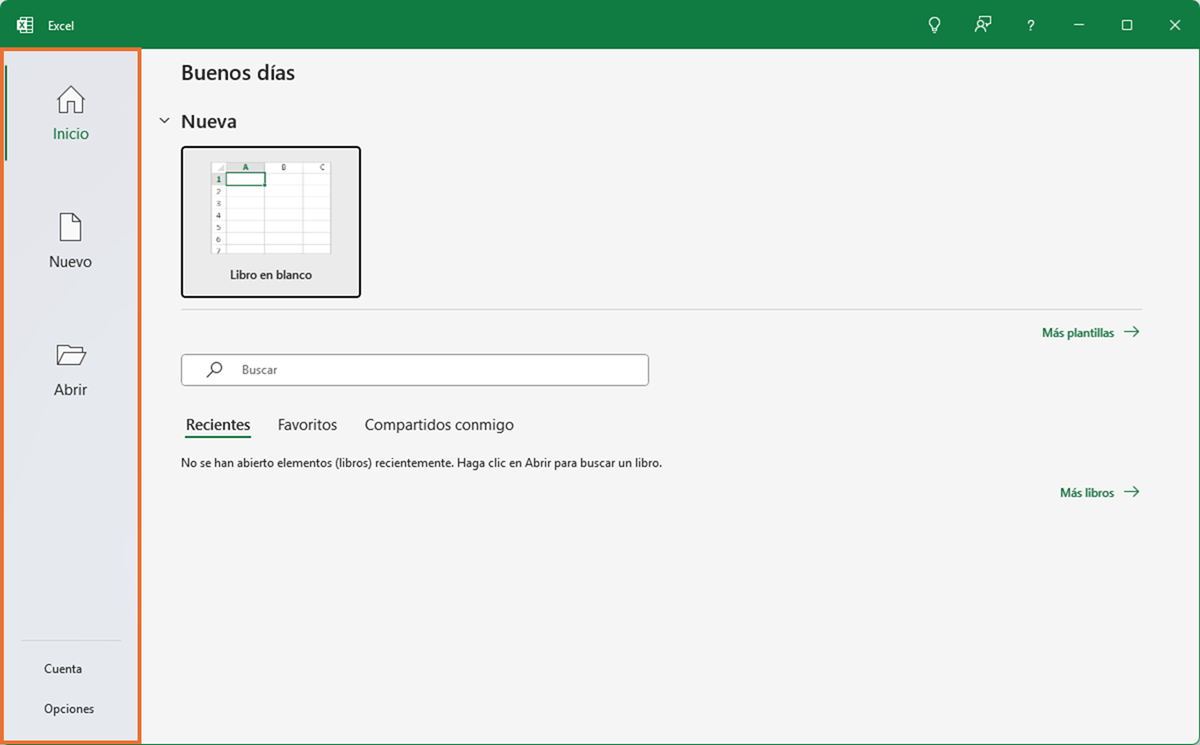
Los comandos principales de esta pantalla los encontraremos en la barra lateral izquierda donde se observan tres botones principales: Inicio, Nuevo y Abrir.
En la parte inferior de la barra lateral izquierda se encuentran los comandos Cuenta y Opciones. El comando Cuenta mostrará información del usuario de Office, así como información del producto.
El comando Opciones mostrará el cuadro de diálogo Opciones de Excel que nos permite personalizar y configurar el comportamiento y apariencia de la aplicación, así como diversas opciones de configuración de Excel.
El comando Inicio
Al abrir la pantalla se mostrarán de manera predeterminada las opciones del comando Inicio que podemos observar en el panel de la derecha donde observamos el botón de comando Libro en blanco que usamos para crear un nuevo libro de Excel.
Debajo de este botón, en el extremo derecho, se puede observar la opción Más plantillas la cual nos llevará al panel del comando Nuevo donde podremos hacer una búsqueda de plantillas.
En un artículo posterior hablaremos sobre el uso de plantillas en Excel y la manera en que pueden agilizar nuestro trabajo al crear nuevos libros de Excel.
La parte inferior del panel derecho está dividida en tres secciones principales: Recientes, Favoritos y Compartidos conmigo.
La opción Recientes estará activa de manera predeterminada. La imagen anterior no muestra archivos recientes porque estamos usando una instalación nueva de Excel, pero conforme se haga uso de la herramienta y se abran o se creen nuevos archivos, la sección Recientes mostrará la lista de esos libros.
Al lado de la sección Recientes encontraremos la sección Favoritos que nos permite ver los libros marcados como favoritos. Esta sección es útil cuando tenemos un archivo con el cual trabajamos frecuentemente, ya que lo podemos marcar como favorito y lo encontraremos fácilmente en la sección Favoritos. Para saber más de estas opciones, puedes leer el artículo Libros recientes y favoritos en Excel.
Por último, la sección Compartidos conmigo mostrará los archivos que otros usuarios hayan compartido con nosotros a través de OneDrive que es el servicio de almacenamiento en la nube de Microsoft donde podemos guardar, organizar y compartir archivos desde cualquier dispositivo.
Por arriba de los títulos Recientes, Favoritos y Compartidos conmigo se encuentra un cuadro de búsqueda que podemos utilizar para buscar algún archivo por su nombre.
Finalmente, en el extremo inferior derecho se muestra la opción Más libros la cual nos llevará directamente al panel mostrado por el comando Abrir.
El comando Nuevo
El comando Nuevo nos muestra un par de opciones: El botón de comando Libro en blanco y una búsqueda de plantillas de Excel.
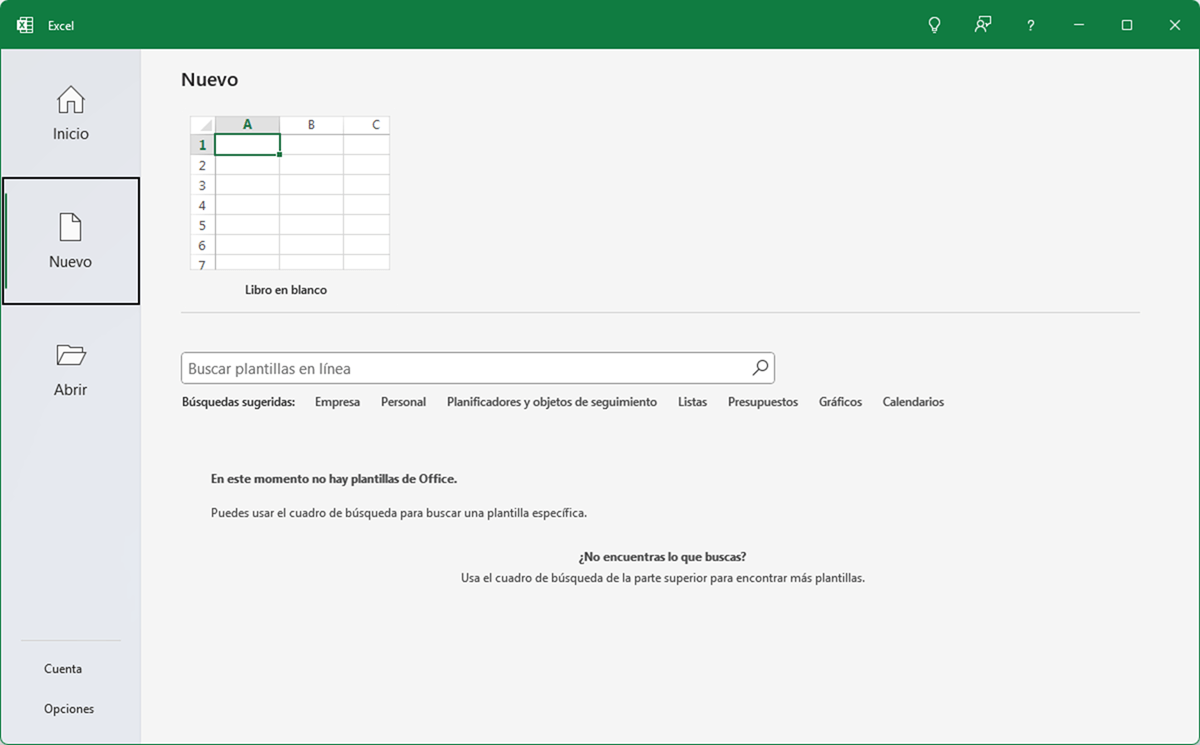
Al igual que el panel del comando Inicio, el botón Libro en blanco creará un nuevo libro de Excel.
En cuanto a las plantillas de Excel, usamos el cuadro de búsqueda para introducir un nombre o temática en la cual estamos interesados y se mostrarán las plantillas disponibles.
Debajo del cuadro de búsqueda se muestran algunas búsquedas sugeridas como: Empresa, Personal, etc. Si hacemos clic en alguna de esas opciones se mostrarán las plantillas disponibles.
Por ejemplo, al hacer clic en el texto Empresa obtenemos los siguientes resultados:
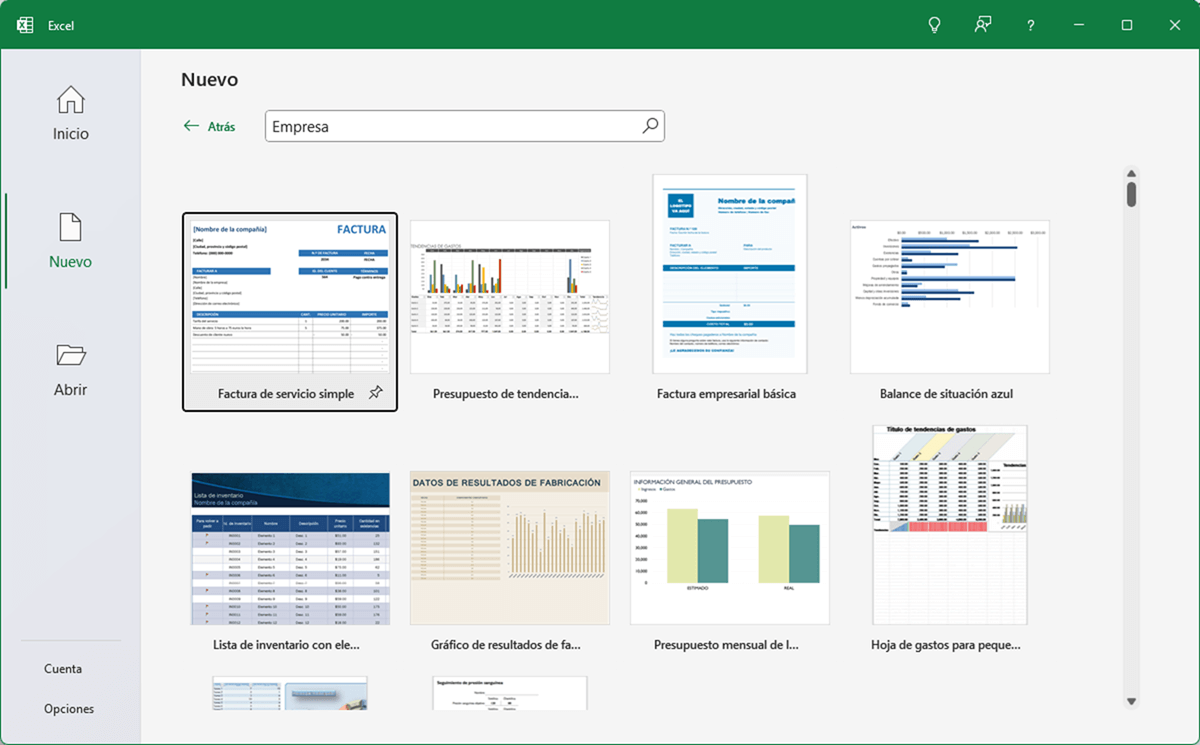
Al elegir cualquiera de las plantillas se creará automáticamente un nuevo libro que replica el diseño de dicha plantilla.
El comando Abrir
El comando Abrir nos dará la posibilidad de explorar diversas ubicaciones para encontrar el libro que necesitamos. Al hacer clic en el comando Abrir veremos una pantalla como la siguiente.
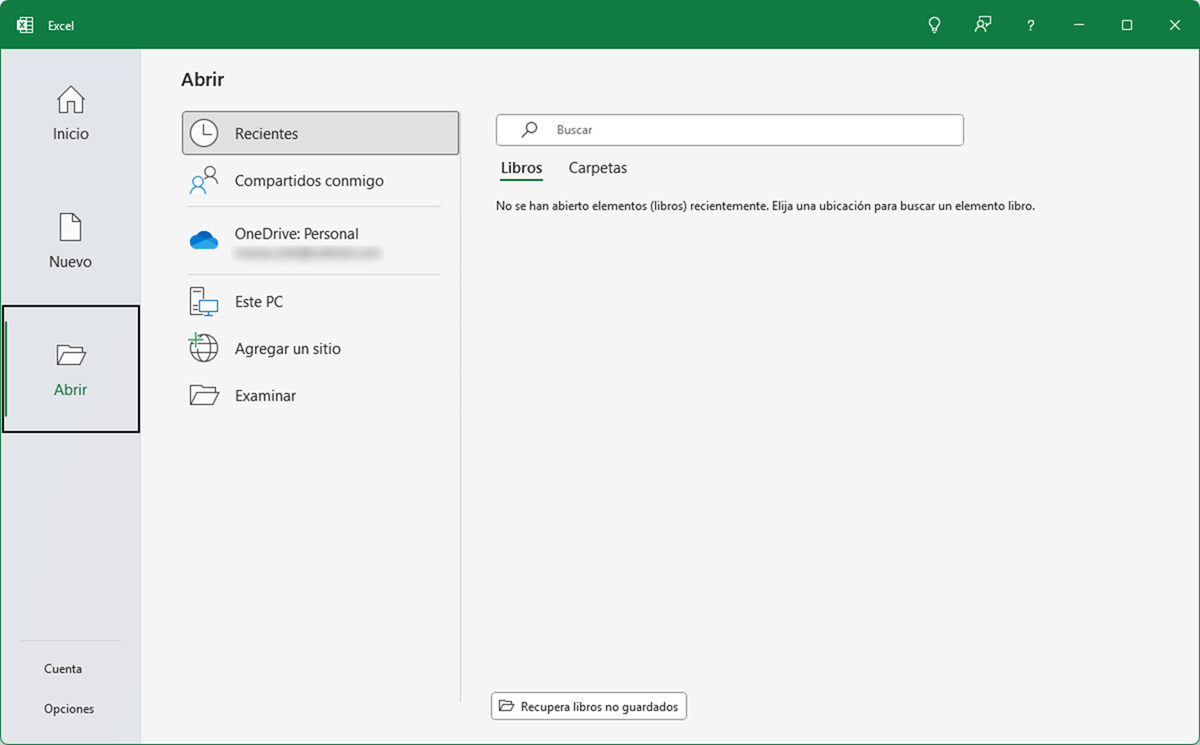
Debajo del título Abrir encontraremos las opciones disponibles, que en la imagen anterior son seis: Recientes, Compartidos conmigo, OneDrive: Personal, Este PC, Agregar un sitio y Examinar.
De manera predeterminada, el panel Abrir tiene activada la opción Recientes que es el equivalente a la opción Recientes que revisamos en el comando Inicio donde encontraremos los libros utilizados recientemente. La diferencia es que desde aquí podremos consultar tanto los libros como las Carpetas recientes.
Debajo de la opción Recientes se encuentra la opción Compartidos conmigo que funciona igual que lo explicado en el panel del comando Inicio, es decir, se mostrarán los libros compartidos con nosotros desde OneDrive.
Debajo de estas dos opciones se encuentra OneDrive Personal que nos permitirá explorar las carpetas y archivos almacenados en nuestra cuenta personal de OneDrive.
La opción Este PC abrirá de manera predeterminada la carpeta Documentos de la PC. Esta carpeta es creada automáticamente por Windows para cada usuario del equipo.
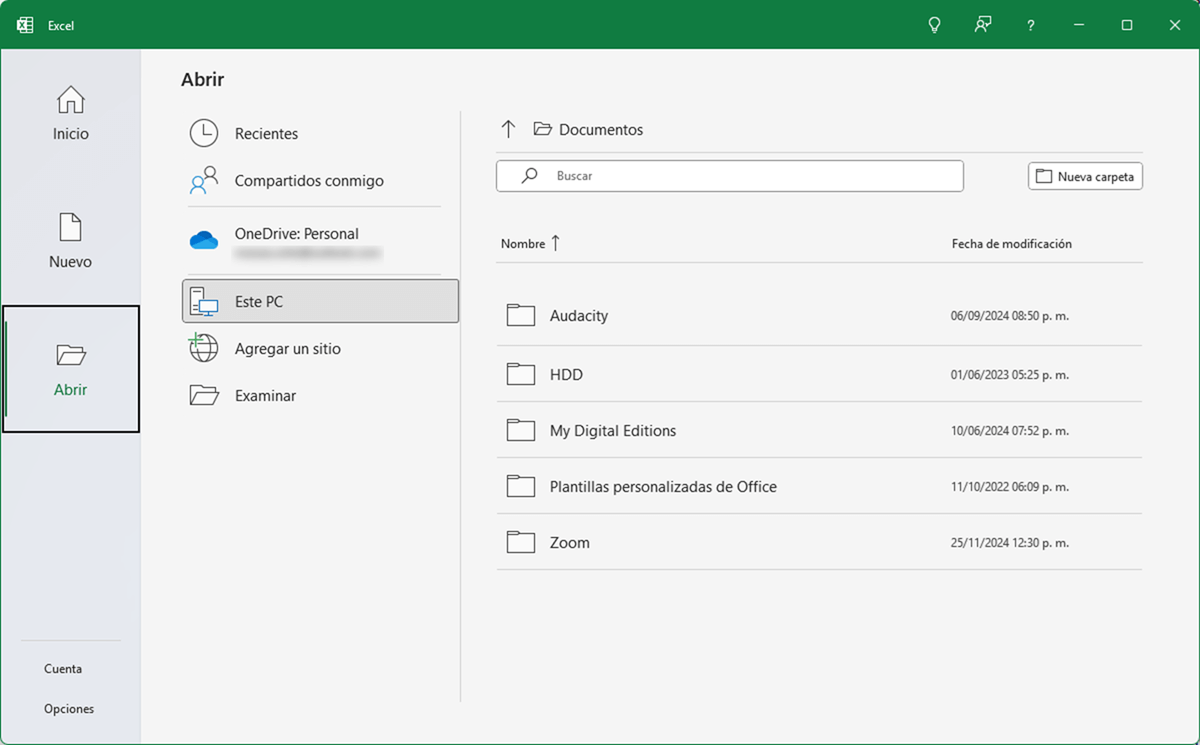
Este panel nos permite explorar todos los directorios y archivos dentro de la carpeta Documentos e inclusive nos ofrece el botón Nueva carpeta en caso de que necesitemos crearla.
La ruta siempre se mostrará en la parte superior, justo por arriba del cuadro Buscar, el cual nos ayuda a encontrar algún libro de nuestro interés.
Debajo de la opción Este PC encontramos la opción Agregar un sitio que nos ayuda a agregar ubicaciones adicionales de OneDrive, ya sea otras cuentas personales o cuentas empresariales.
Finalmente, la opción Examinar abrirá una ventana similar al Explorador de Windows que nos permitirá explorar todo el equipo en búsqueda del archivo que necesitamos abrir.
A través del comando Abrir podremos explorar diversas ubicaciones para encontrar el libro con el cual queremos trabajar en Excel.
Ocultar la pantalla Inicio
La pantalla Inicio no siempre estuvo presente en Excel, sino que Microsoft decidió introducirla a partir de Excel 2013. En versiones previas, al abrir la aplicación se mostraba directamente la ventana de Excel con un nuevo libro en blanco.
Ya que muchos usuarios de Excel están acostumbrados a ese comportamiento del pasado, Microsoft nos ofrece la posibilidad de ocultar la pantalla Inicio y abrir directamente un libro en blanco al momento de iniciar Excel.
Para tener ese comportamiento debemos hacer un cambio en la configuración de Excel y para eso podemos hacer clic en el comando Opciones que se encuentra en la parte inferior de la barra lateral izquierda de la pantalla Inicio, lo cual abrirá el cuadro de diálogo Opciones de Excel.
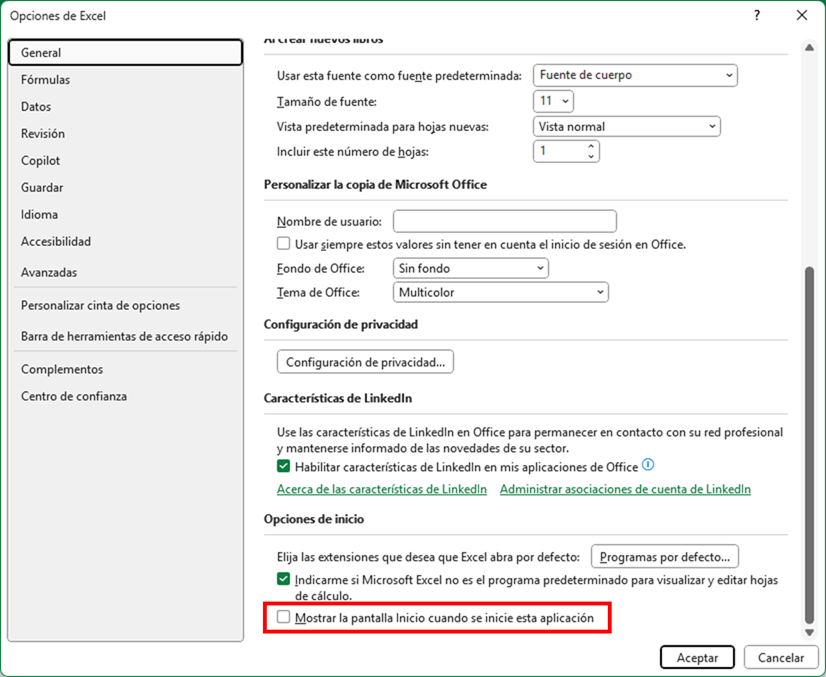
Si no te encuentras en la pantalla de Inicio, puedes llegar al cuadro de diálogo desde la ventana de Excel haciendo clic en la pestaña Archivo > Opciones.
Una vez que se ha abierto el cuadro de diálogo, nos aseguramos de tener activa la sección General y en el panel derecho debemos buscar las Opciones de inicio y desmarcar la casilla de selección “Mostrar la pantalla Inicio cuando se inicie esta aplicación” y finalmente pulsar el botón Aceptar.
Con este cambio se dejará de mostrar la pantalla Inicio y la próxima vez que ejecutes el programa se mostrará directamente la ventana principal de Excel.
